Menjalankan ruang cakera keras kerana mesin maya yang anda buat untuk menjalankan sistem operasi lain? Terdapat satu penyelesaian yang tidak memerlukan peningkatan ruang cakera keras dalaman anda.
Sebelum ini, kami telah menulis tentang bagaimana untuk memasang Ubuntu di VirtualBox. Sekarang kita dapati bahawa VirtualBox boleh didapati dalam versi mudah alih yang anda boleh pasang pada USB Drive. Muat turun Portable-VirtualBox dari vbox.me. Fail itu adalah file zip.
Pasang VirtualBox Mudah Alih
Jalankan laksana yang anda muat turun dan ekstrak kandungan fail ke pemacu USB luaran anda.
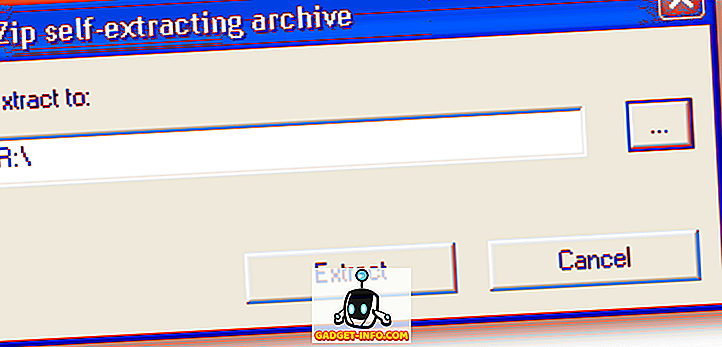
Folder Portable-VirtualBox dibuat pada pemacu USB anda. Navigasi ke folder Portable-VirtualBox dan klik dua kali pada fail Portable-VirtualBox.exe .
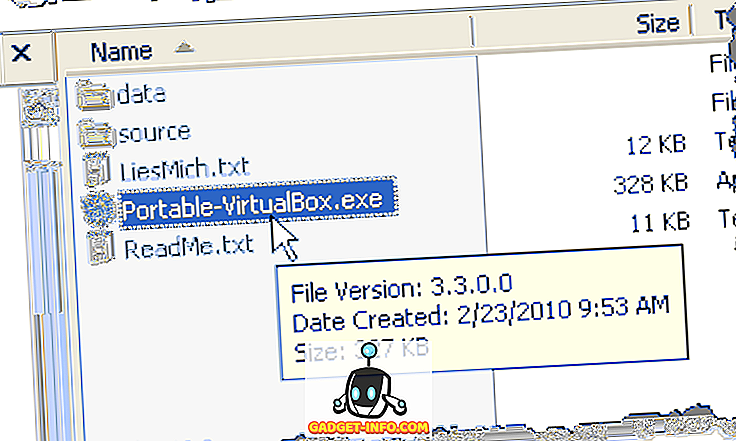
Kotak dialog Portable-VirtualBox dipaparkan. Pilih pilihan yang anda mahu (empat kotak semak) dan klik fail pemasangan Muat turun butang VirtualBox .
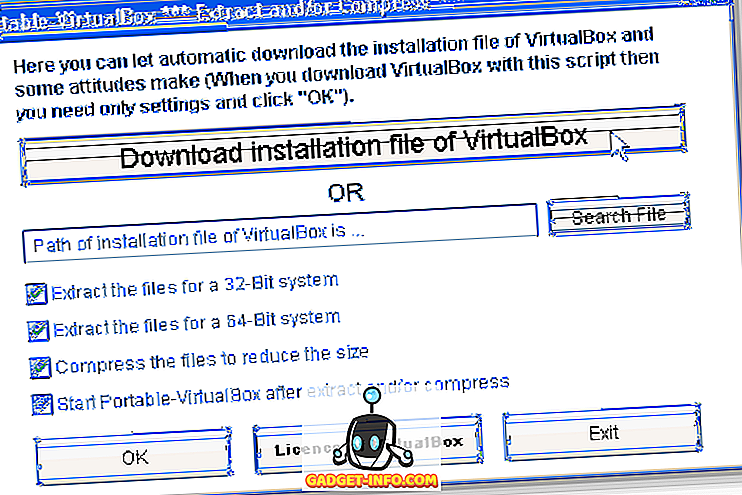
Pemberitahuan memaparkan kotak dialog ...
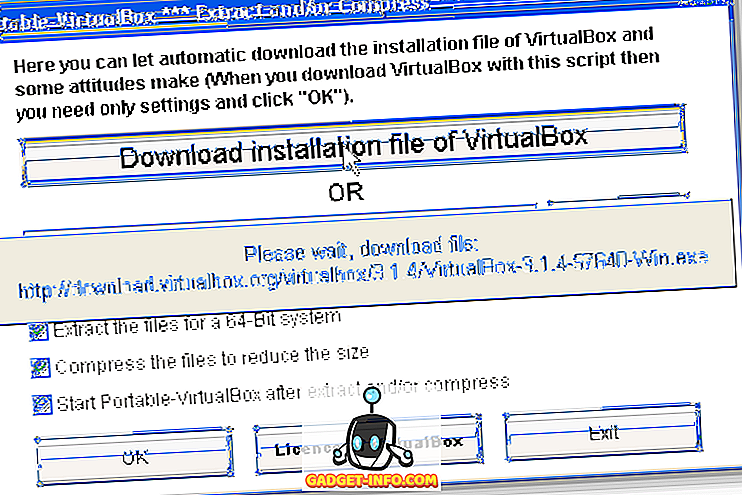
serta dalam Baki Sistem di bahagian bawah skrin.
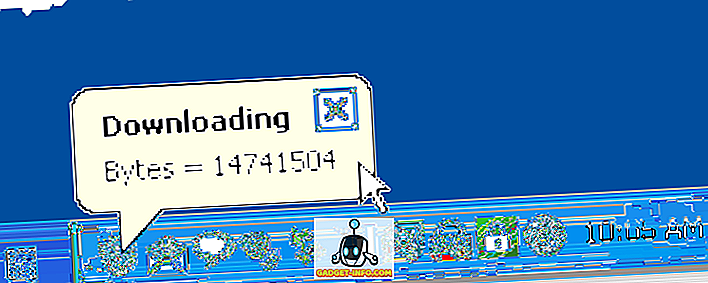
Apabila muat turun selesai, kotak dialog memaparkan kepada anda di mana fail yang dimuat turun berada.
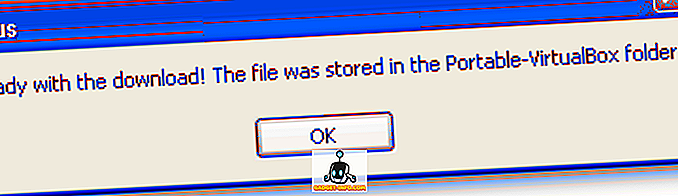
Dalam folder Portable-VirtualBox, anda akan melihat fail VirtualBox.exe . Walau bagaimanapun, jangan jalankan fail ini.
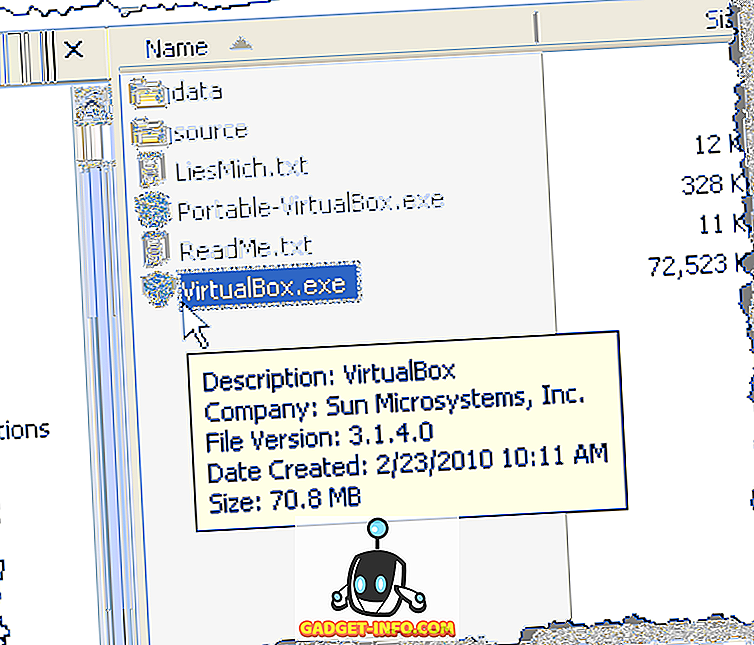
Klik dua kali pada fail Portable-VirtualBox.exe sekali lagi. Kotak dialog Portable-VirtualBox memaparkan lagi. Pilih pilihan yang dikehendaki. Walau bagaimanapun, kali ini, klik butang Carian Fail dan pilih fail VirtualBox.exe . Klik OK .
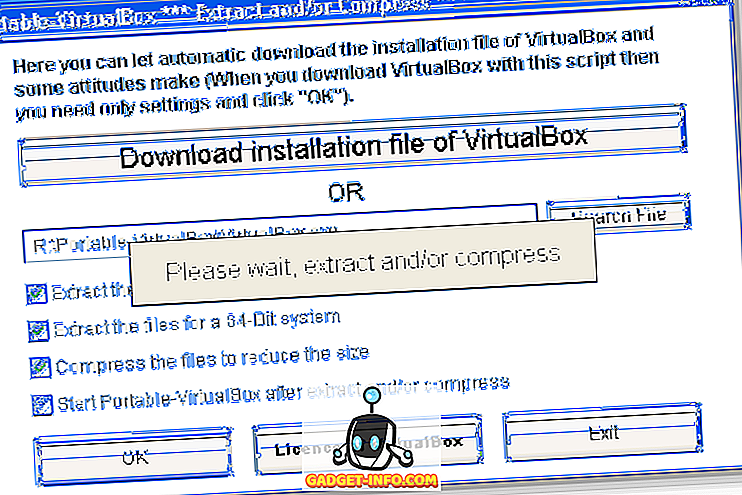
Fail dan folder program diekstrak ke folder Portable-VirtualBox.
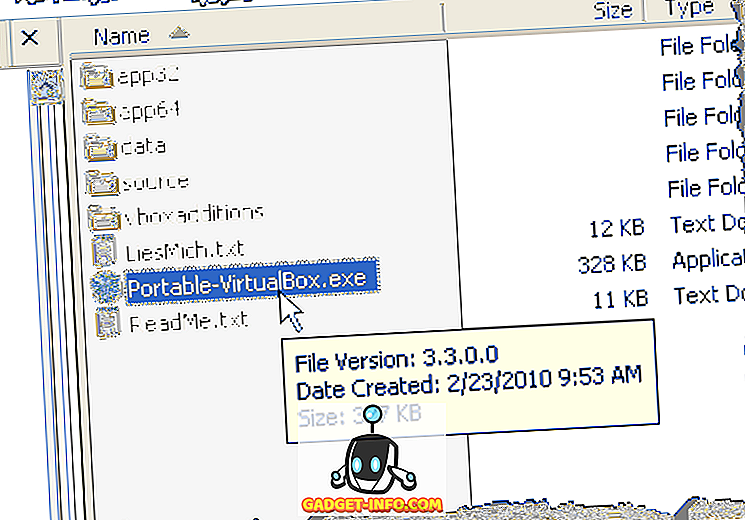
Klik dua kali pada fail Portable-VirtualBox.exe sekali lagi. Memaparkan tetingkap VirtualBox utama.
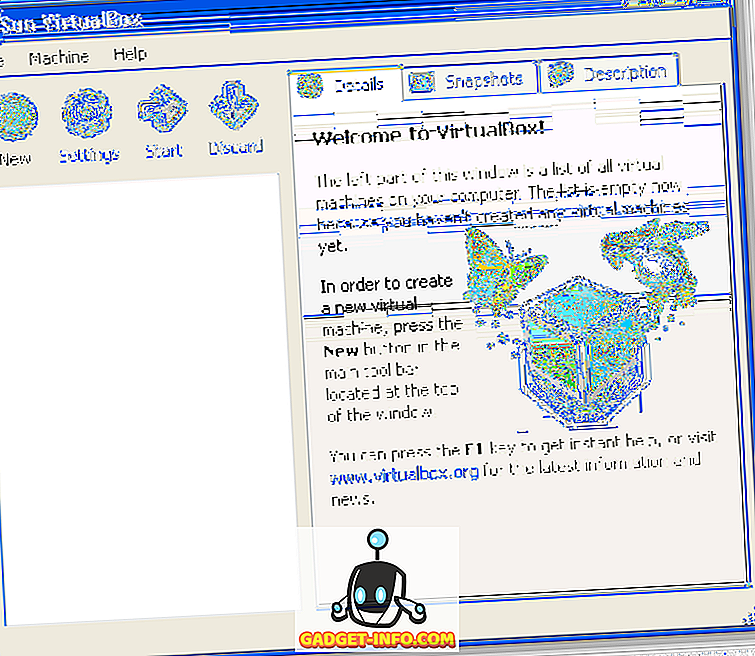
NOTA: Anda mungkin melihat skrin pendaftaran terlebih dahulu. Anda tidak perlu mendaftar, tetapi skrin akan dipaparkan setiap kali anda membuka VirtualBox sehingga anda mendaftar. Terdapat nampaknya tidak menjadi pilihan untuk menghentikan VirtualBox daripada meminta anda mendaftar.
Apabila anda membuat mesin maya baru, ia disimpan secara automatik dalam folder data dalam folder Portable-VirtualBox pada pemacu USB anda.
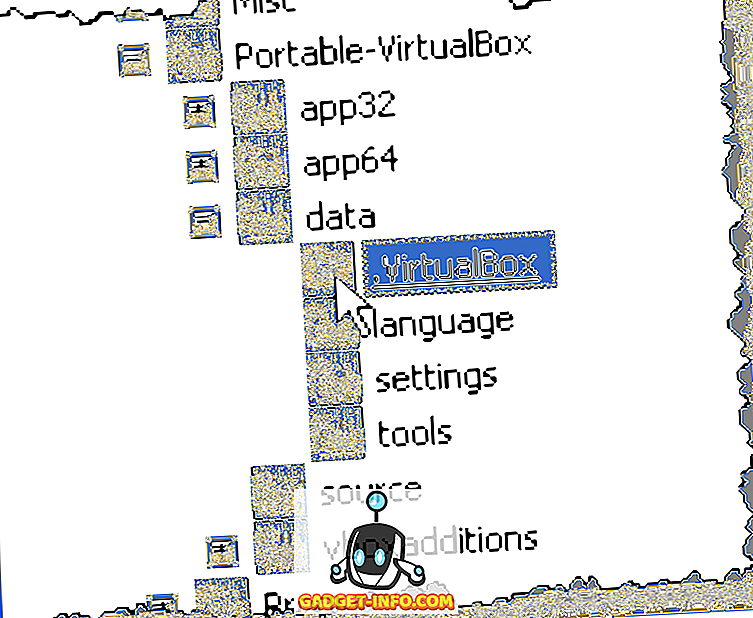
Sekarang anda boleh membuat mesin maya pada pemacu USB anda seperti yang anda lakukan pada pemacu keras dalaman anda. Nikmati!
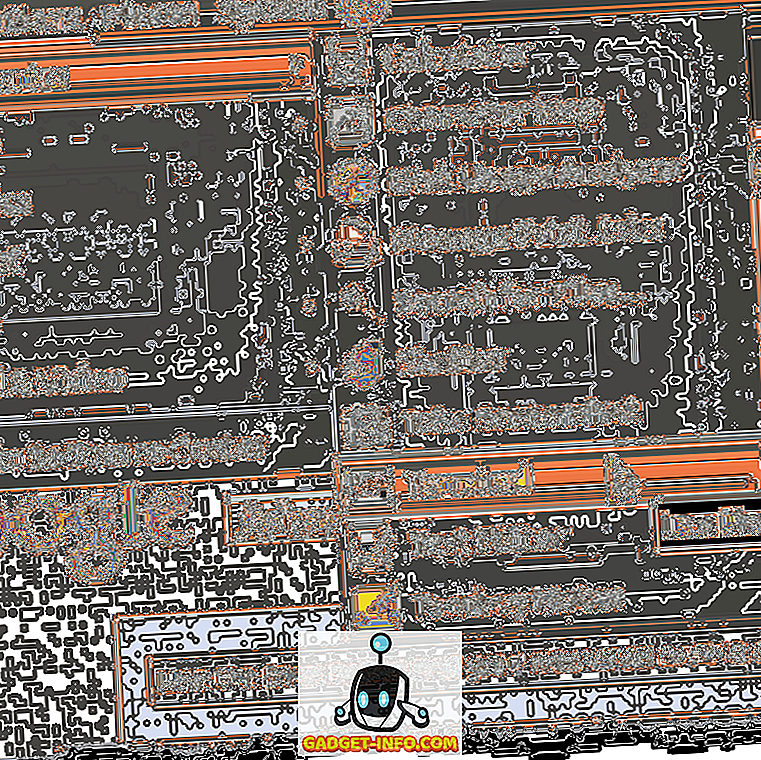

![Crossword Dalam Talian Interaktif Pada Trivia Tech-Biz [2]](https://gadget-info.com/img/best-gallery/591/interactive-online-crossword-tech-biz-trivia.jpg)






